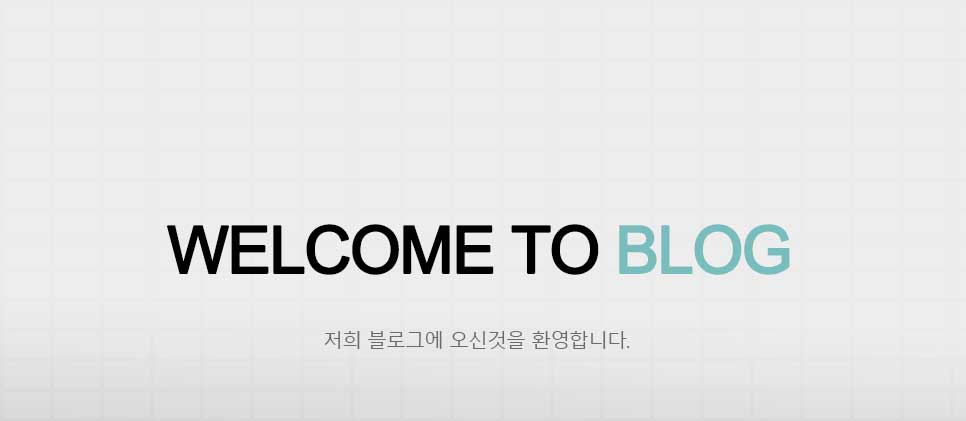V Tool 리뷰(2)- 플래싱
오늘도 이어서 어제 포스팅하던
V Tool에 대하여 포스팅을 계속하려 합니다.
어제는 V Tool의 기능 위주로 둘러봤는데요
오늘부터는 세부적으로 기능을 하나 주제로 설정하여
그거에 대하여 집중 탐구해 보려 합니다
그럼 지금부터 시작합니다.
1. 플래싱 이란?
여러분은 플래싱이라는 개념을 아시나요?
개발자분들은 거의 아실 거라 생각합니다.
플래싱 이란
롬/모드파일 같은것을 보시면 대부분 zip 형태로 되있는 것을 발견하실 수 있습니다.
그것을 안드로이드 시스템에 적용하기 위해선
zip을 풀고 그 파일에 맞는 위치에 집어넣어줘야 합니다.
하지만 일일이 집어넣어주기엔 무리가 있습니다.
그래서 커스텀리커버리로 한번에 몰아서 자동적으로 적용을 하게 해주는것을 플래싱이라 합니다
플래싱을 이용하면
모드파일이 수동적으로 퍼미션 수정없이도 알아서 잘 적용됩니다.
그리고 가장중요한점은 간편합니다.
저는 테마를 올릴때 주로 플래싱을 합니다.
출처:jellyvision
스크린샷은 본인이 직접 캡쳐하였습니다.
이렇게 테마를 바꾸는데 편리하게 할수있습니다.
이사진은 그냥 테마바꾼거라 속도 차이는 이거보다 훨씬 빠릅니다.
2.V Tool에서 플래싱?
사실 플래싱을 하려면 제조사에서 제공하는 순정리커버리말고
커스텀 리커버리를 이용해야 합니다.
하지만 커스텀리커버리 설치는 귀찮습니다.
그래서 V Tool을 이용해봤습니다.
V Tool메뉴에 보시면 플래싱이란 부분이있습니다.
그걸 클릭해주시면 이런 화면이 뜹니다.
보시면 파일이름이라는 거에 파일을 선택할수있게 +표시가 되어있습니다.
그걸로 파일을 선택한뒤
그파일의 용도에 맞게 눌러주심 됩니다
일단 저는 휴대폰 업뎃집을 플래싱해보았습니다.
파일을 선택하면
이런 창이뜹니다.
확인을 눌러줍시다.
그럼
이렇게 추가됩니다.
그상태에서 파일종류에 따라서 눌러주심 되는데
저는 업데이트집이니까 업데이트집을 누르겠습니다.
그럼 작업을 진행하겠냐는 말이 나오는데
우린 여기서 예를 눌러줍시다(당연한거 아녀?<<<<퍽)
그럼
이런창이 뜨며 파일이 폰으로 넣어집니다.
자 여기서 중요한점은
이 작업을 하기전에 꼭 베가 드라이버와
adb와 패스트부트 드라이버를 설치하고 진행하셔야 한다는겁니다.
#설치 안하시고 안된다고 하심 안되요....
설치방법 알려드립니다..
1.일단 메인화면으로 넘어가시면
2.드라이버 설치 항목 클릭
3.2개 항목 클릭(1개 설치후 다른1개 클릭)
이런식으로 하시면 됩니다.
그럼 오늘 포스팅은 여기서 마치겠습니다.
감사합니다.
다음포스팅은 PDL에 대하여 올릴예정입니다.
'IT리뷰' 카테고리의 다른 글
| V Tool (베가 툴?) 리뷰(1) (0) | 2016.05.22 |
|---|